Bepaalde websites blokkeren via Google-zoekresultaten
Hoewel ik Google gebruik voor al mijn online zoekopdrachten, is het nog steeds niet overal in de buurt perfect. Ze veranderen hun algoritmen vrijwel elke dag en elke verandering is niet altijd ten goede. Voeg daar nog alle personalisatie- en geospecifieke zoekresultaten aan toe en u krijgt een andere set resultaten, zelfs als u soms twee keer naar hetzelfde zoekt.
Voor iemand zoals ik zijn er vaak momenten waarop ik simpelweg geen bepaalde website in de zoekresultaten wil zien. Voordat ik bijvoorbeeld online iets koop, kijk ik altijd op de site van Amazon omdat ik een belangrijk lid ben. Dat betekent dat wanneer ik een zoekopdracht in Google doe, ik er niet om geef dat het Amazon-resultaat wordt weergegeven, wat soms meerdere slots kan bevatten. Ik wil de site ook niet handmatig uitsluiten wanneer ik de zoekopdracht uitvoer.
Is er een manier om een site permanent te blokkeren in de zoekresultaten van Google? Gelukkig wel, maar daarvoor moet een extensie worden geïnstalleerd. In dit artikel laat ik u zien hoe u bepaalde websites permanent kunt blokkeren voor uw Google-zoekresultaten.
Blokkering van persoonlijke websites
U kunt een blokklist voor persoonlijke websites maken in Google Chrome door de extensie van Google te installeren met precies die naam.
Persoonlijke blokkeerlijst door Google
Zodra u het in Chrome installeert en een zoekopdracht uitvoert in Google, ziet u nu een optie om die site rechtstreeks onder de titel en URL voor het zoekresultaat te blokkeren.

Wanneer u op de blokkoppeling klikt, verdwijnt het resultaat onmiddellijk uit de zoekresultaten. Een handige functie van de extensie is dat deze u aan de onderkant van de pagina zal vertellen of resultaten zijn geblokkeerd. Ik vind dit in sommige gevallen nuttig, als ik wil zien welke sites voor die specifieke zoekopdracht zijn geblokkeerd. Wanneer u een site blokkeert, wordt deze niet alleen niet weergegeven in de resultaten voor die query, maar wordt deze voor geen enkele query in de resultaten weergegeven. Dus wees voorzichtig met het blokkeren van sites omdat ze nooit meer zullen verschijnen.
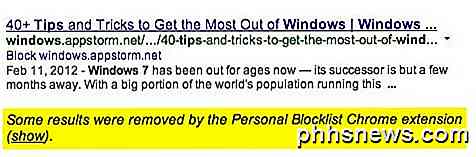
Als u op de knop Tonen klikt, wordt het resultaat opnieuw weergegeven op de oorspronkelijke positie waarop het zich bevond en wordt het in een lichtroze kleur gemarkeerd. Als u wilt, kunt u de blokkering van de site op dit moment ongedaan maken.
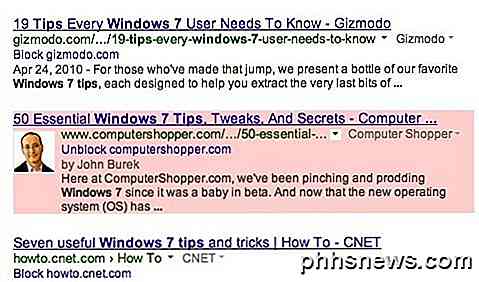
Als u een lijst wilt zien van alle sites die u hebt geblokkeerd, klikt u gewoon op het vreemde pictogram voor de blokkeerlijst in uw werkbalk. Het is een soort vreemde oranje kleur met een handje, geloof ik. Geen idee waarom ze dat zouden kiezen, maar oké.
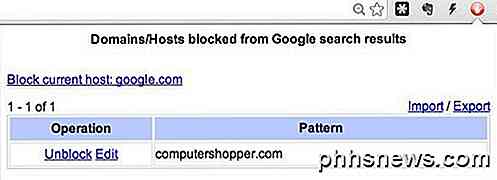
Er is ook een optie om de host voor het huidige tabblad te blokkeren. Ik sta hierboven op Google.com, dus het toont " Huidige host blokkeren: google.com ". Dus als u een tabblad geopend hebt en die site wilt blokkeren zonder deze in de zoekresultaten te hoeven vinden, klikt u gewoon op de knop en blokkeert u deze.
Naast deze extensie heeft Google ook de Webspam-rapportplugin waarmee u sites kunt rapporteren als spam. Ik heb dit ook geïnstalleerd, want er zijn ook nogal wat keren dat ik spam-resultaten krijg en het is beter om zowel de site als spam te melden en deze te blokkeren in plaats van deze te blokkeren. Als genoeg mensen de site als spam melden, wordt deze uiteindelijk ver naar beneden in de zoekresultaten geduwd.

Als u deze twee extensies in Chrome gebruikt, kunt u de resultaten naar wens meer opschonen. Het kost wat tijd en geduld, maar het is de moeite waard om honderden zoekopdrachten per dag uit te voeren zoals ik.
Als u Firefox gebruikt, kunt u een vergelijkbare add-on installeren die ongewenste resultaten van Google blokkeert. Helaas lijken er geen goede oplossingen te zijn voor IE en Safari, dus als je die browsers gebruikt, heb je een beetje pech. Als u toevallig een manier weet om dit in deze browsers te doen, laat het ons dan weten in de comments. Genieten!

Windows aan de zijkanten van uw Chrome OS vastzetten en vastzetten Display
Een goed vensterbeheer is belangrijk om snel en efficiënt dingen op om het even welke computer te doen. Hoewel de meeste gebruikers weten hoe ze vensters moeten 'klikken' aan de zijkanten van het scherm op Windows en macOS, is het altijd verrassend hoeveel mensen zich niet realiseren dat dit ook beschikbaar is op Chromebooks.

Hoe maak je wazige foto's duidelijk
Tenzij je een professionele fotograaf bent, zijn er vele malen dat een geweldige foto wordt geruïneerd omdat het wazig is! Of het nu komt omdat iets heel snel bewoog of door camerabewegingen, een wazige foto is tamelijk nutteloos.Er zijn echter vaak momenten waarop je simpelweg het moment dat je in die wazige foto bent gevangen, niet opnieuw kunt maken en het duidelijker maakt of de afbeelding scherper is.



